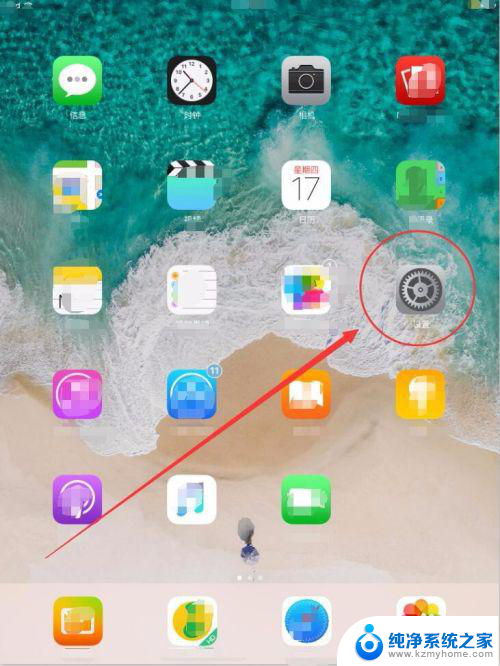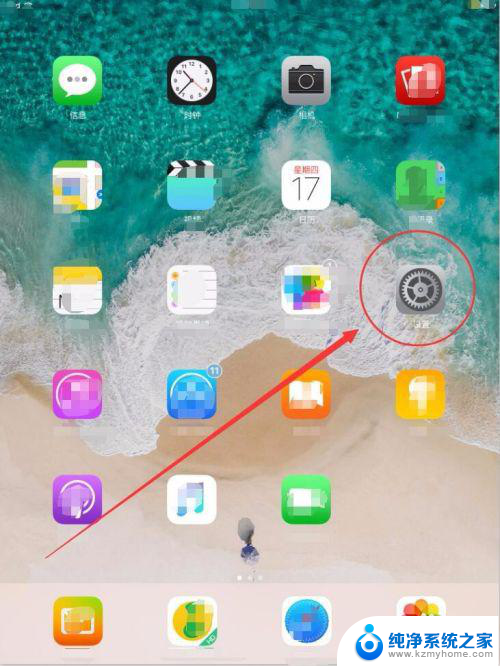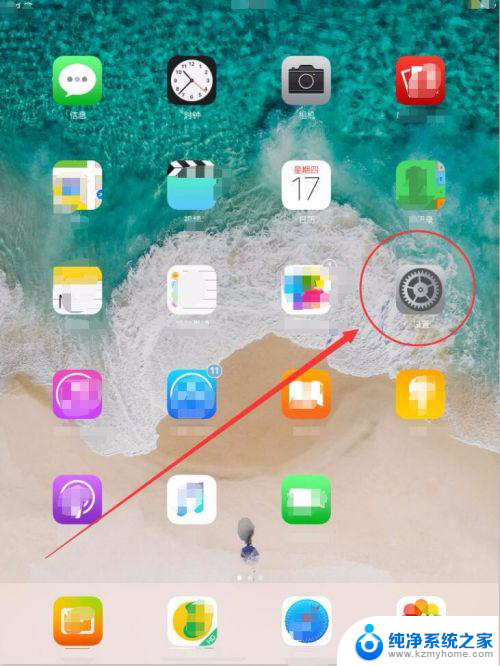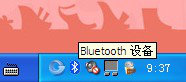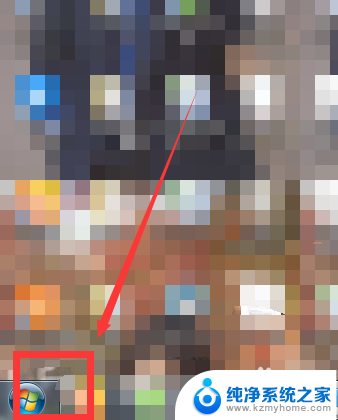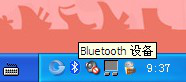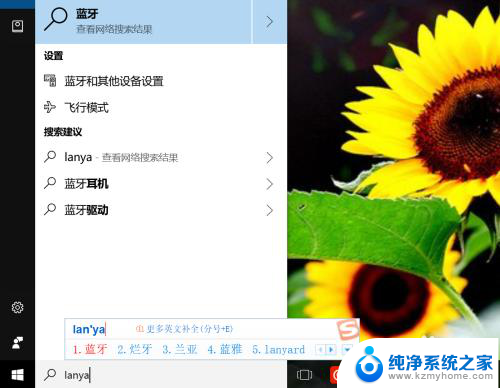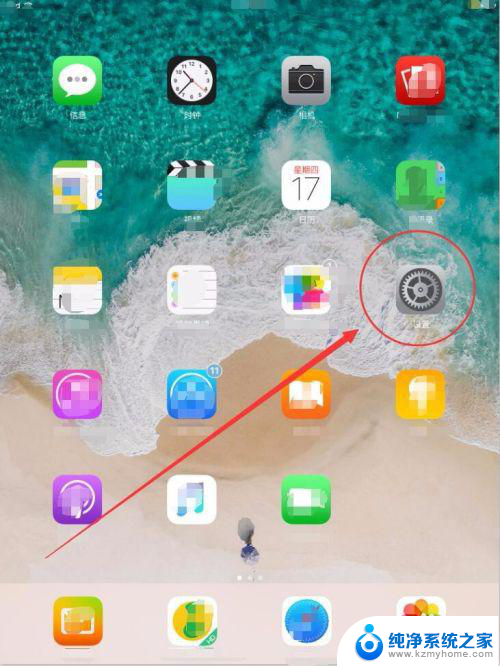蓝牙键盘怎么开机 蓝牙键盘如何在开机前连接
更新时间:2024-02-09 13:50:08作者:xiaoliu
蓝牙键盘是一种方便使用的外设设备,它可以让我们在使用电脑或其他设备时摆脱传统键盘的限制,很多人在使用蓝牙键盘时常常遇到一个问题:如何在开机前连接蓝牙键盘。事实上连接蓝牙键盘并不复杂,只需要按照正确的步骤进行操作即可。在本文中我们将介绍蓝牙键盘的开机连接方法,帮助您更好地使用这一便捷设备。
具体方法:
1.打开电脑,找到“蓝牙图标”,在“蓝牙图标”下按鼠标右键。
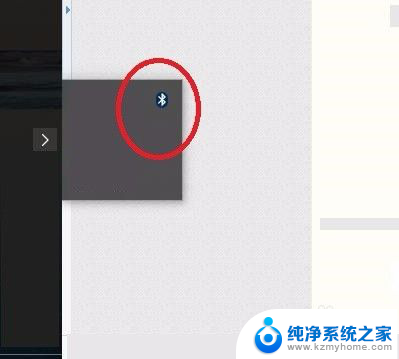
2.在弹出的“菜单栏”选择,添加“蓝牙设备”。
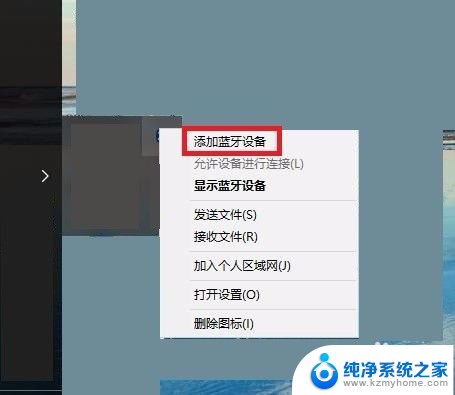
3.打开自己“蓝牙键盘”的蓝牙,让电脑搜索自己蓝牙键盘的蓝牙。

4.电脑搜索到键盘蓝牙后,点击"添加确定"。
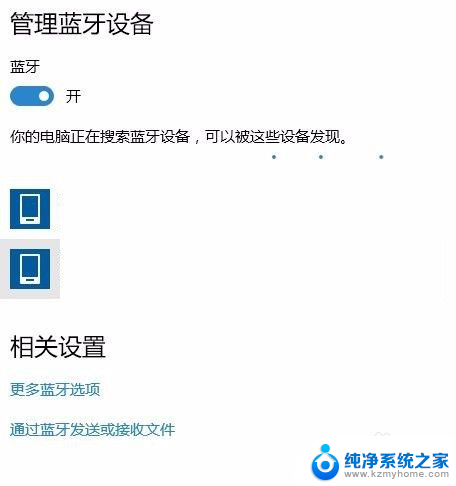
5.之后,“蓝牙键盘”就会连接上电脑等设备。

6.关掉“蓝牙键盘“,或再次开机时。“蓝牙键盘”就具备了自动连接功能,自动连接电子设备。

7.蓝牙键盘之前与其他电脑设备连接过的,应把其他电脑设备的蓝牙光关掉。因为如果不关掉的话,是会影响开机前连接的。

以上就是关于蓝牙键盘如何开机的全部内容,如果有遇到相同情况的用户,可以按照小编的方法来解决。